In den meisten Umgebungen sind die Dateien von Microsoft Office auf einem Dateiserver im Netzwerk gespeichert. Durch diesen gemeinsamen Speicherort lassen sich Zugriffsberechtigungen und auch das Backup der Daten leichter steuern. Microsoft Office kann den Zugriff auf diesen Speicherort allerdings aus Sicherheitsgründen verwehren. Hier zeige ich Dir, wie Du Dein Netzlaufwerk als vertrauenswürdigen Speicherort konfigurierst.
Vertrauenswürdige Speicherorte in Office hinzufügen
Es gibt zwei Möglichkeiten, neue vertrauenswürdige Speicherorte zu bestimmen: Direkt in einer Office-Anwendung eines einzelnen Computers oder zentral über die Gruppenrichtlinien der Windows Domäne.
Zunächst beschreibe ich Dir das Vorgehen auf einem einzelnen Client. Genauer: Ich füge einen UNC-Pfad in die vertrauenswürdigen Speicherorte von Microsoft Excel ein. Die Schritte sind bei allen Office-Anwendungen gleich und gelten für alle aktuellen Versionen von Microsoft Office (ab 2016).
Öffne zunächst die Excel-Optionen, wähle das „Trust Center“ aus und klicke auf „Einstellungen für das Trust Center„.
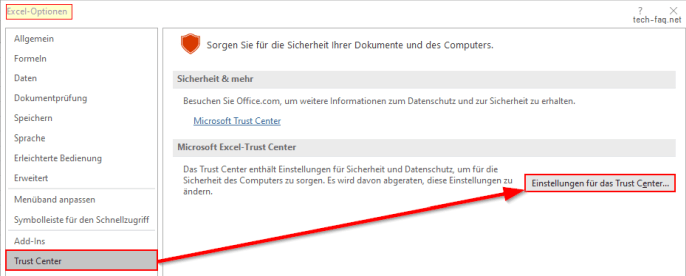
Das Trust Center wird daraufhin in einem zusätzliche Fenster geöffnet. Hier findest Du an zweiter Position den Punkt „Vertrauenswürdige Speicherorte„. An dieser Stelle kannst Du nun neue Pfade einfügen.
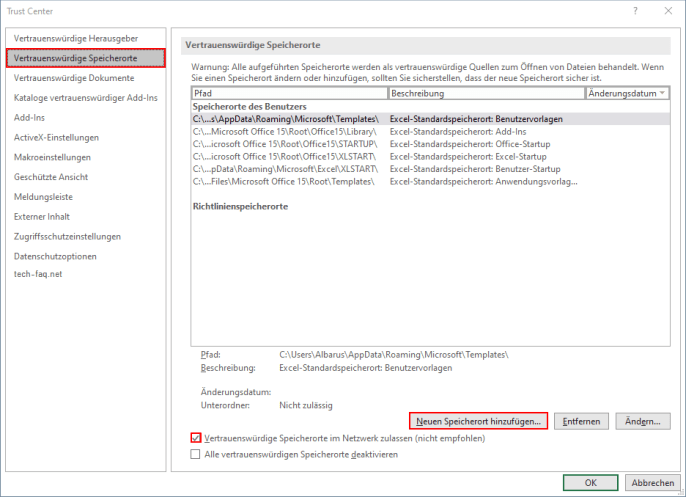
Wichtig: Sind die Dateien auf einem Speicherort im Netzwerk gespeichert, muss der Haken bei „Vertrauenswürdige Speicherorte im Netzwerk zulassen“ aktiviert werden.
Nun kannst Du über die Schaltfläche „Neuen Speicherort hinzufügen“ so viele verschiedene Pfade hinzufügen, wie Du benötigst. Du hast pro Eintrag die Möglichkeit, sämtliche Unterordner des jeweiligen Pfades mit einzuschließen. Damit lassen sich eventuell ein paar Speicherorte zusammenfassen.
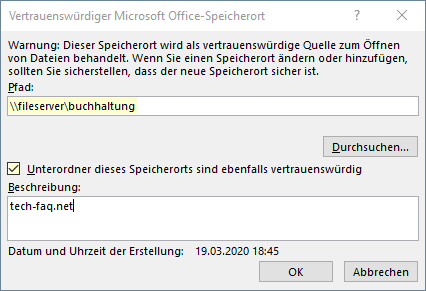
Nach einem Klick auf „OK“ befindet sich der eingegebene Pfad unter den Speicherorten des Benutzers und wird fortan nicht mehr von Excel bemängelt.
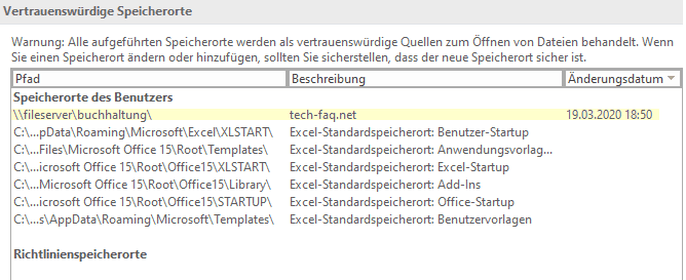
Vertrauenswürdige Speicherorte per Gruppenrichtlinie
Wer eine Vielzahl an PCs mit diesen Einstellungen versorgen muss, kann sich mit den Gruppenrichtlinien behelfen. Hierfür werden die administrativen Templates für Office 2016/2019/365 benötigt.
In den Gruppenrichtlinien kannst Du die vertrauenswürdigen Speicherorte entweder für jede Office-Anwendung einzeln definieren oder für das gesamte Office-Paket. In meinem Beispiel habe ich letzteres gewählt. Die Gruppenrichtlinienobjekte befinden sich unter:
Benutzerkonfiguration -> Administrative Vorlagen -> Microsoft Office 2016 -> Sicherheitseinstellungen -> Trust Center
Dort kannst Du nun bis zu 20 vertrauenswürdige Speicherorte eintragen.
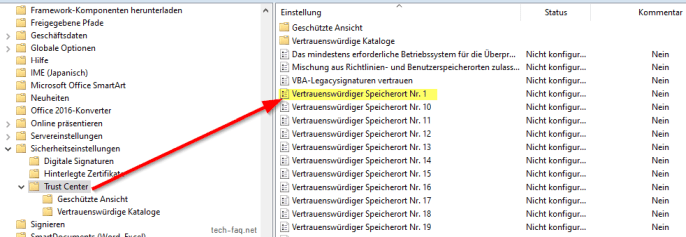
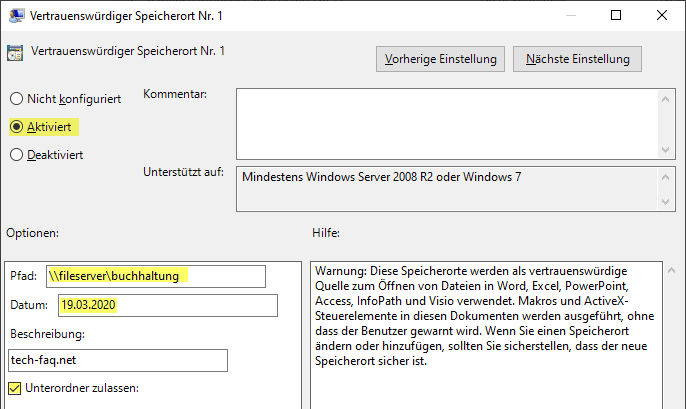
Speicherorte im Netzwerk freischalten
Und auch die Einstellung „Vertrauenswürdige Speicherorte im Netzwerk zulassen“ finden wir in den Gruppenrichtlinien für Microsoft Office. Die Einstellung kann allerdings nicht global für alle Office Anwendungen aktiviert werden, sondern muss explizit für jede Anwendung freigegeben werden.
Am schnellsten findest Du diese Objekte, wenn Du Dir „Alle Einstellungen“ der administrativen Vorlagen anzeigen lässt und diese nach Namen sortierst.

Nachdem die Gruppenrichtlinie auf den Clients angewendet wurde, finden wir alle eingetragenen Speicherorte in den Richtlinienspeicherorten im Trust Center wieder:
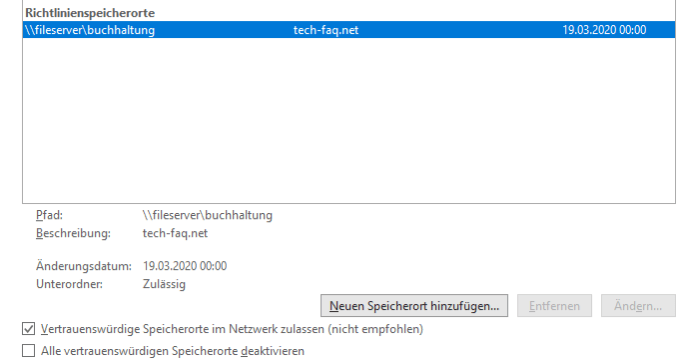
Ebenfalls interessant:
- 8 wichtige ADMX-Vorlagen für IT-Administratoren
- Outlook Verteiler anlegen
- Outlook E-Mail Signatur ändern
- Outlook AddIns dauerhaft aktivieren
Dieser Artikel ist wie alle anderen auf dieser Seite kostenlos für Dich und ich hoffe, ich konnte Dir weiterhelfen. Wer möchte, kann diesem Blog eine kleine Aufmerksamkeit in Form einer kleinen Spende (PayPal) oder über die Amazon Wunschliste zukommen lassen.
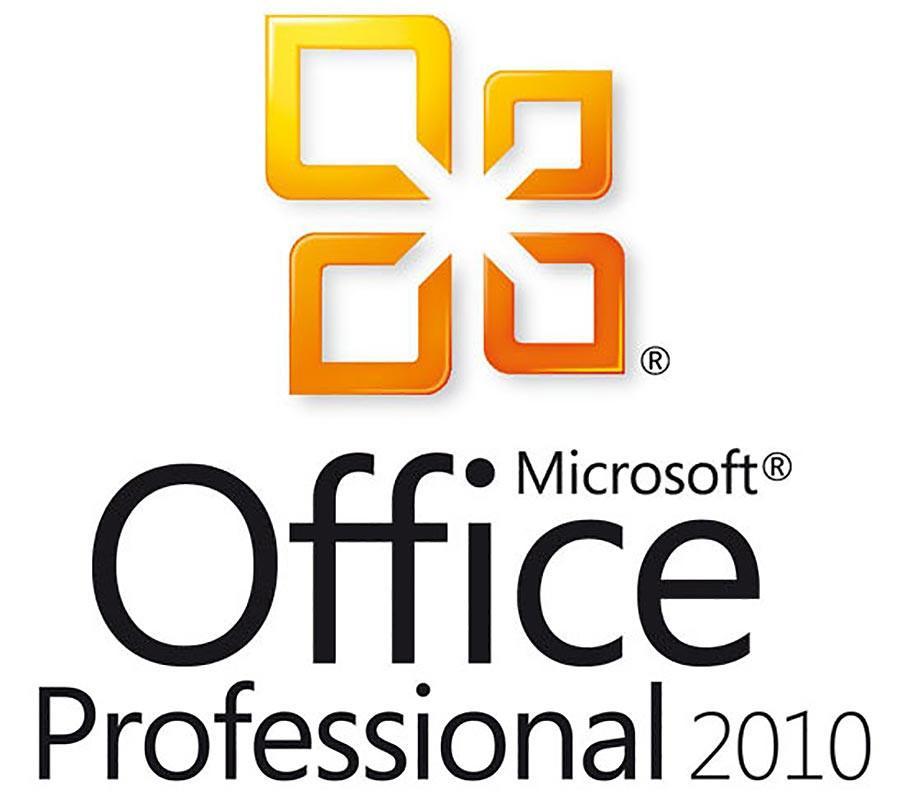


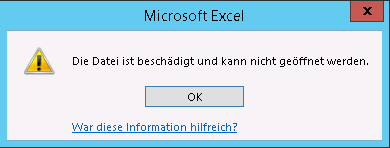
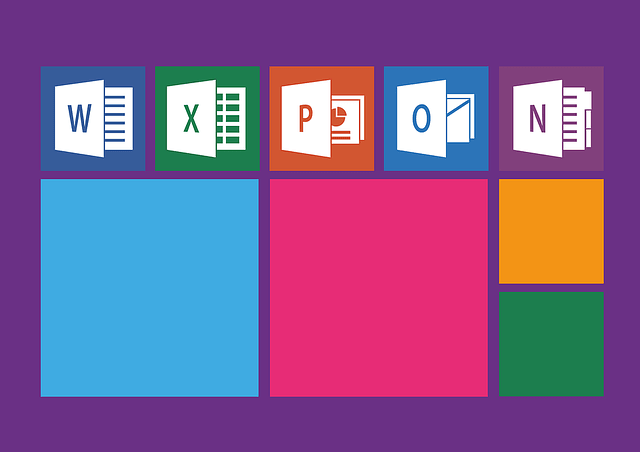
Kann es sein das sich der lokale OneDrive Ordner zwar als Vertrausenswürdig hinzufügen lässt, das ganze mit diesem Speicherort aber in Excel nicht funktioniert ??
Hallo Rolf, das ist möglich. Habe ich selbst noch nicht getestet, da ich nicht mit OneDrive arbeite.
Hallo, vielen Dank für die Ausführungen!
Eine Frage: kann es sein, dass seit ein paar Tagen (Anfang/Mitte Juli 2023) keine UNC-Pfade mehr für die vertrauenswürdigen Orte erlaubt sind? Ich hab gerade massive Probleme damit und muss alle UNC Pfade durch ihre Freigabe-Buchstaben ersetzen.
Du bist der erste, bei dem ich davon gelesen hatte, darum die Frage, ob Du das bestätigen kannst.
Danke, Sascha
Hallo Sascha. Das ist bei mir nicht so. Es gab Anfang Juli aber ein Sicherheitsupdate, dass das Öffnen von Hyperlinks verhindert. Eventuell ist das der Grund. Siehe auch hier https://www.borncity.com/blog/2023/07/25/outlook-blockt-hyperlinks-nach-juli-2023-update-workaround-von-microsoft/